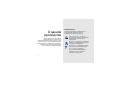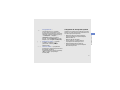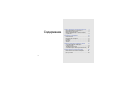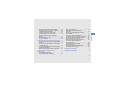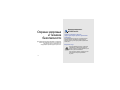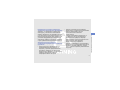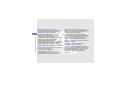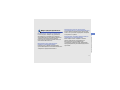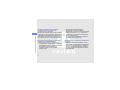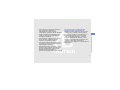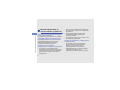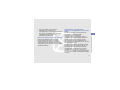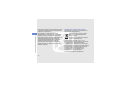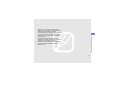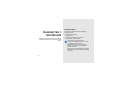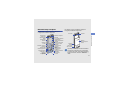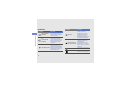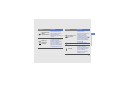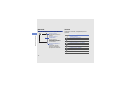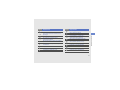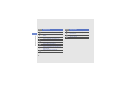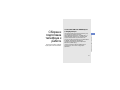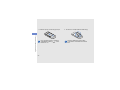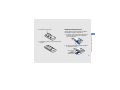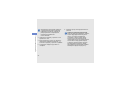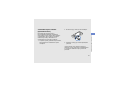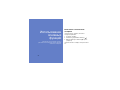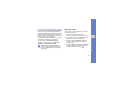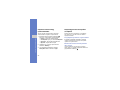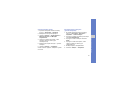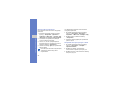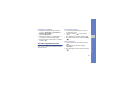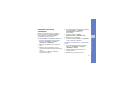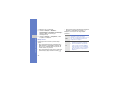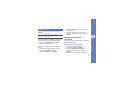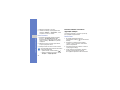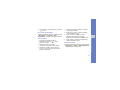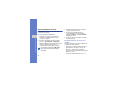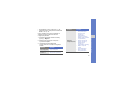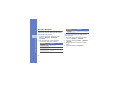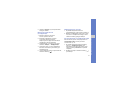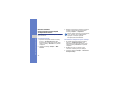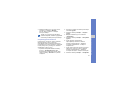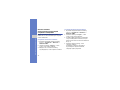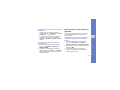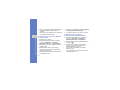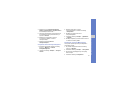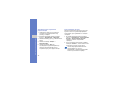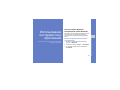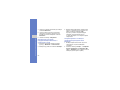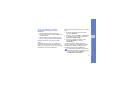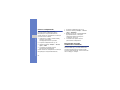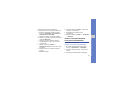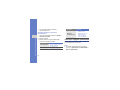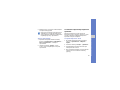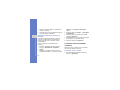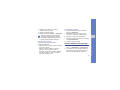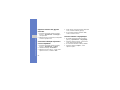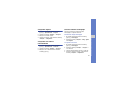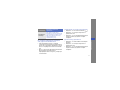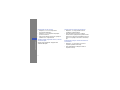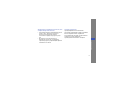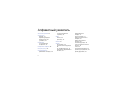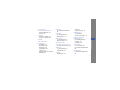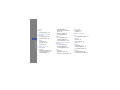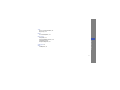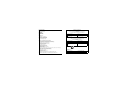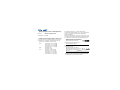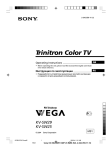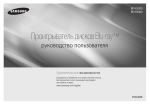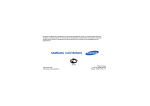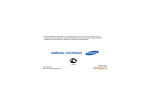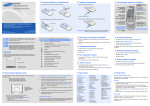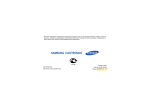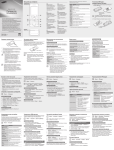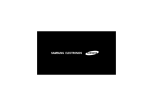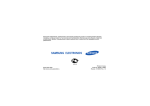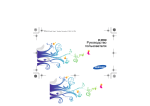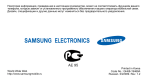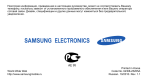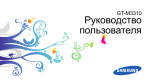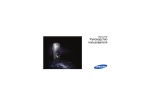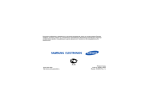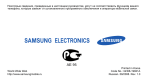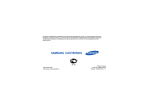Download Samsung Samsung L811 Инструкция по использованию
Transcript
SGH-L811 Руководство пользователя О данном руководстве Обозначения Перед началом работы ознакомьтесь со специальными значками, которые встречаются в данном руководстве. Предупреждение — ситуации, которые могут привести к получению травмы вами или кем-либо из окружающих. Данное руководство пользователя предназначено для ознакомления с функциями и возможностями телефона. Чтобы сразу приступить к использованию телефона, смотрите разделы «Знакомство с телефоном», «Сборка и подготовка телефона к работе» и «Использование основных функций». Внимание — ситуации, которые могут привести к повреждению устройства или другого оборудования. Примечание — примечания, советы или дополнительная информация. X ii См. — смотрите страницу с дополнительной информацией, например: X стр.12 (означает «смотрите страницу 12»). → [ ] Квадратные скобки — клавиши телефона, например: [ ] (обозначает клавишу камеры/ видеовызова). < > Угловые скобки — программные клавиши для управления различными функциями телефона, отображаемыми на экране, например: <OК> (означает программную клавишу OК). Сведения об авторских правах Права на все технологии и изделия в составе данного устройства являются собственностью соответствующих владельцев. • Bluetooth® является международной зарегистрированной торговой маркой Bluetooth SIG, Inc. Bluetooth QD ID: B013860. • Java™ является торговой маркой корпорации Sun Microsystems, Inc. • Windows Media Player® является зарегистрированной торговой маркой Microsoft Corporation. О данном руководстве Следующий шаг — последовательность операций, которую надо воспроизвести для выполнения определенного действия; например: нажмите клавишу [Центр] → Cообщения → Создать сообщение (нажмите клавишу [Центр], затем Cообщения, а затем выбрать пункт Создать сообщение). iii Содержание Охрана здоровья и техника безопасности 2 Предупреждения о безопасности .................... 2 Меры предосторожности .................................. 5 Важная информация по использованию устройства ......................................................... 8 Знакомство с телефоном 12 Комплектация .................................................. 12 Внешний вид телефона ................................. 13 Клавиши .......................................................... 14 Дисплей ........................................................... 16 Значки .............................................................. 16 Сборка и подготовка телефона к работе 19 Установка SIM или USIM-карты и аккумулятора ................................................ 19 Зарядка аккумулятора .................................... 21 Установка карты памяти (дополнительно) ... 23 Использование основных функций 24 Включение и выключение телефона ............ 24 Доступ к меню ................................................. 25 iv Использование дополнительных функций 39 Использование дополнительных функций вызова ............................................................. 39 Использование дополнительных функций телефонной книги ........................................... 42 Использование дополнительных функций отправки сообщений ....................................... 44 Дополнительные музыкальные функции ...... 45 Использование инструментов и приложений 49 Использование функции беспроводной связи Bluetooth ....................... 49 Печать изображений ...................................... 52 Включение системы мобильного слежения ......................................................... 52 Запись и воспроизведение голосовых напоминаний ................................................... 53 Java-игры и другие приложения .................... 54 Установка и просмотр мирового времени .... 55 Установка и использование сигналов ........... 56 Использование калькулятора ........................ 57 Пересчет валют или других величин ............ 58 Установка таймера обратного отсчета времени ............................................. 58 Использование секундомера ......................... 58 Создание задачи ............................................ 59 Создание текстового напоминания ............... 59 Использование календаря ............................. 59 Устранение неполадок a Алфавитный указатель e v Содержание Переключение между приложениями ........... 26 Индивидуальная настройка телефона ......... 26 Основные функции вызова ............................ 29 Отправка и просмотр сообщений .................. 31 Добавление или поиск контактов .................. 33 Использование основных функций камеры ............................................................. 34 Прослушивание музыки ................................. 36 Доступ в Интернет .......................................... 38 Охрана здоровья и техника безопасности Для обеспечения наилучшей работы телефона, а также во избежание опасных ситуаций или нарушения закона, ознакомьтесь со следующими мерами предосторожности. Предупреждения о безопасности Храните телефон в местах, недоступных для детей и домашних животных Во избежание несчастных случаев храните мелкие детали телефона и аксессуары в местах, недоступных для детей и домашних животных. Берегите слух Прослушивание музыки с помощью наушников на большой громкости может привести к нарушениям слуха. Используйте минимально достаточный уровень громкости для разговора или прослушивания музыки. 2 Правильная установка мобильного телефона и аксессуаров в автомобиле Аккуратное использование и утилизация аккумуляторов и зарядных устройств • Используйте только рекомендованные компанией Samsung аккумуляторы и зарядные устройства, предназначенные для вашего телефона. Несовместимые аккумуляторы и зарядные устройства могут привести к серьезным травмам и повреждению вашего телефона. 3 Охрана здоровья и техника безопасности Убедитесь, что мобильные телефоны или аксессуары, установленные в автомобиле, надежно закреплены. Не помещайте телефон и его аксессуары в зоне раскрытия подушки безопасности или рядом с ней. Неправильная установка оборудования для беспроводной связи может привести к серьезным травмам в случае срабатывания подушки безопасности. • Никогда не сжигайте использованные аккумуляторы. Следуйте всем требованиям местного законодательства при уничтожении использованных аккумуляторов. • Никогда не помещайте аккумуляторы и телефоны внутрь или на поверхность нагревательных приборов, например микроволновых печей, электрических плит или радиаторов. При перегреве аккумуляторы могут взорваться. • Никогда не разбивайте и не прокалывайте аккумуляторы. Не подвергайте аккумулятор высокому внешнему давлению, которое может привести к короткому замыканию или перегреву. Меры предосторожности при использовании кардиостимуляторов Охрана здоровья и техника безопасности Во избежание радиопомех сохраняйте дистанцию не менее 15 см между мобильными телефонами и кардиостимуляторами, как рекомендуют производители и независимая исследовательская группа Wireless Technology Research. При появлении малейших признаков радиопомех в работе кардиостимулятора или другого медицинского прибора немедленно выключите телефон и проконсультируйтесь с производителем кардиостимулятора и медицинского прибора. Выключайте телефон в потенциально взрывоопасной среде Не пользуйтесь телефоном на автозаправочных станциях (станциях техобслуживания), а также вблизи емкостей с топливом или химическими веществами. 4 Выключайте телефон в местах, где этого требуют соответствующие предупреждающие знаки и инструкции. Телефон может стать причиной взрыва или пожара в непосредственной близости от объектов хранения топлива или химических веществ, а также в местах выполнения взрывных работ. Не храните и не перевозите горючие жидкости, газы или взрывчатые вещества вместе с телефоном, его компонентами или принадлежностями. Снижение риска повреждений и преждевременного износа При использовании телефона не сжимайте его сильно в руке, нажимайте клавиши слегка, используйте специальные возможности для сокращения числа нажатий на кнопки (например, шаблоны или режим ввода текста Т9). Меры предосторожности Безопасность дорожного движения Выполняйте все действующие правила и предупреждения Ознакомьтесь со всеми предписаниями, ограничивающими использование мобильного телефона в определенной области. Использование несовместимых аксессуаров может стать причиной повреждения телефона или привести к травме. Охрана здоровья и техника безопасности Не используйте телефон при управлении автомобилем и соблюдайте все правила, ограничивающие использование мобильных телефонов при вождении автомобиля. Используйте устройства громкой связи для обеспечения безопасности. Используйте только аксессуары, рекомендованные компанией Samsung Выключайте телефон вблизи любого медицинского оборудования Ваш телефон может создавать помехи в работе медицинского оборудования в больницах или других медицинских учреждениях. Следуйте всем требованиям, предупреждениям и указаниям медицинского персонала. 5 На борту самолета выключайте телефон или отключайте его беспроводные функции Охрана здоровья и техника безопасности Включенный телефон может вызвать помехи, влияющие на работу бортового оборудования. Соблюдайте все правила авиаперелетов и по требованию персонала выключайте телефон или переключайте его в автономный режим. • Не допускайте соприкосновения аккумуляторов с металлическими предметами, так как это создает замыкание между контактами «+» и «-» и приводит к временному или постоянному нарушению работы аккумуляторов. • Не используйте поврежденные зарядные устройства или аккумуляторы. Берегите аккумуляторы и зарядные устройства от повреждений Обращайтесь с телефоном аккуратно и осторожно • Берегите устройство от воздействия экстремальных температур (ниже 0° C/32° F или выше 45° C/113° F). Слишком высокая или слишком низкая температура сокращает емкость и срок службы аккумуляторов. • Избегайте намокания телефона — влага может привести к серьезным повреждениям устройства. Не прикасайтесь к телефону мокрыми руками. Попадание влаги влечет за собой прекращение действия гарантии производителя. 6 Не используйте телефон вблизи других электронных приборов Телефон излучает радиочастотные сигналы, которые могут создавать помехи в работе электронных устройств, не защищенных от воздействия радиочастотного излучения, таких как кардиостимуляторы, слуховые аппараты, медицинские приборы, а также бытовая и автомобильная аппаратура. Для устранения неполадок, связанных с радиопомехами, обратитесь к производителю оборудования. 7 Охрана здоровья и техника безопасности • Не используйте и не храните телефон в запыленных или загрязненных помещениях. Это может вызвать повреждение подвижных частей телефона. • Удары и неаккуратное обращение могут привести к серьезным повреждениям электроники телефона. • Не покрывайте телефон краской; краска может засорить подвижные части и нарушить их нормальную работу. • Не подносите вспышку фотокамеры или другой источник света телефона близко к глазам людей и животных. • Действие магнитного поля может повредить телефон и карту памяти. Не используйте футляры и аксессуары с магнитными замками и берегите телефон от длительного воздействия магнитных полей. Важная информация по использованию устройства Охрана здоровья и техника безопасности При использовании держите телефон в обычном положении Не касайтесь внутренней антенны телефона. Доверяйте ремонт телефона только квалифицированным специалистам Неквалифицированный ремонт может привести к повреждению телефона и прекращению действия гарантии. Продление срока службы аккумулятора и зарядного устройства • Не следует оставлять аккумулятор подключенным к зарядному устройству на срок более недели, поскольку избыточная зарядка может сократить срок службы аккумулятора. 8 • Если полностью заряженный аккумулятор не использовать в работе, он со временем разряжается. • После зарядки аккумулятора всегда отключайте зарядное устройство от источника питания. • Аккумуляторы следует использовать только по их прямому назначению. Аккуратно обращайтесь с SIM-картой и картами памяти • Не извлекайте карту при передаче и получении данных, так как это может привести к потере данных и/или повреждению карты или телефона. • Предохраняйте карту от сильных ударов, статического электричества и электрических помех от других устройств. Доступ к службам экстренной помощи В некоторых районах и при некоторых обстоятельствах выполнить экстренные вызовы невозможно. В случае отъезда в отдаленные или не обслуживаемые районы продумайте другой способ связи со службами экстренной помощи. Информация о сертификации удельного коэффициента поглощения (SAR) Телефон изготовлен с учетом предельно допустимых уровней облучения радиочастотной (РЧ) энергией, рекомендованных Советом ЕС. Данные стандарты запрещают продажу мобильных телефонов, уровень излучения которых (называемый удельным коэффициентом поглощения, SAR) превышает 2,0 ватт на один килограмм массы тела. Во время тестирования максимальный SAR для данной модели составил 0,785 ватт на килограмм. При обычном использовании значение SAR гораздо меньше, поскольку телефон излучает только то количество радиочастотной энергии, которое необходимо для передачи сигнала на ближайшую базовую станцию. 9 Охрана здоровья и техника безопасности • Частые стирание и запись данных сокращают срок службы карты. • Не прикасайтесь к позолоченным контактам карт памяти пальцами и металлическими предметами. Загрязненную карту протирайте мягкой тканью. Благодаря автоматическому снижению уровня излучения телефона снижается воздействие радиочастотной энергии. Охрана здоровья и техника безопасности Декларация о соответствии на задней обложке данного руководства пользователя свидетельствует о соответствии директиве Европейского Союза по радиооборудованию и телекоммуникационному терминальному оборудованию (European Radio & Terminal Telecommunications Equipment (R&TTE) directive). Для получения дополнительных сведений о SAR и стандартах ЕС посетите веб-узел Samsung. 10 Правильная утилизация изделия (Пришедшее в негодность электрическое и электронное оборудование) (Действует в ЕС и других странах Европы с системой раздельного сбора отходов) Наличие этого символа на изделии или в сопроводительной документации указывает на то, что по окончании срока службы изделие не должно выбрасываться с другими бытовыми отходами. Чтобы предотвратить нанесение вреда окружающей среде и здоровью людей в результате неконтролируемой утилизации отходов, отделяйте такие изделия от остального мусора и сдавайте их на переработку с целью повторного использования ценных материалов. Охрана здоровья и техника безопасности Сведения о том, куда и в каком виде это изделие следует сдавать для экологически безвредной переработки, бытовые пользователи могут получить на предприятии розничной торговли, где была совершена покупка, или у соответствующего органа местной власти. Коммерческим пользователям следует обратиться к своему поставщику и уточнить условия договора купли-продажи. Запрещается утилизировать это изделие с другими отходами производственной деятельности. 11 Знакомство с телефоном В данном разделе представлен внешний вид телефона, описаны его клавиши, дисплей и значки. 12 Комплектация В комплект телефона входят следующие принадлежности. • • • • Мобильный телефон Аккумулятор Мобильное зарядное устройство Руководство пользователя Комплектация телефона может отличаться в зависимости от того, какое программное обеспечение и принадлежности доступны в данном регионе и поставляются оператором мобильной связи. Дополнительные принадлежности можно приобрести у местных дилеров компании Samsung. Внешний вид телефона На лицевой стороне телефона находятся следующие клавиши и функции: На задней стороне телефона находятся следующие клавиши и функции: Вспышка Левая программная клавиша Клавиша вызова Клавиша громкости Клавиша видеовызова Клавиша удаления Многофункциона льный разъем Клавиши специальных функций Зеркало Динамик телефона Знакомство с телефоном Фронтальная камера для видеовызовов Дисплей 4-сторонняя клавиша перемещения Правая программная клавиша Клавиша включения и выхода из меню Клавиша подтверждения Клавиша переключения между приложениями Алфавитноцифровые клавиши Микрофон Внутренняя антенна Клавиша камеры Крышка аккумуляторного отсека Разъем для карты памяти При закрытии телефона внешние клавиши автоматически блокируются во избежание случайных нажатий. Чтобы разблокировать внешние клавиши, нажмите <Разблок.> → <OК>. 13 Клавиши Клавиша Знакомство с телефоном Программные клавиши 4-х позиционная клавиша Клавиша Функция Выполнение функций, обозначенных в нижней строке дисплея В режиме ожидания служит для открытия нужных меню. В режиме меню используется для перемещения между пунктами. В режиме ожидания служит для доступа к режиму меню. В режиме Подтверждение меню позволяет выбрать выделенную опцию или подтвердить ввод 14 Вызов Функция Вызов или ответ на звонок; в режиме ожидания служит для извлечения из памяти номеров последних исходящих, пропущенных или входящих вызовов. Выключение и выход из меню Включение и выключение телефона (нажмите и удерживайте); завершение вызова; в режиме меню — отмена ввода и возврат в режим ожидания. Видеовызов Нажмите для совершения видеовызова Удаление Удаление символов или элементов в приложении Клавиша Буквенноцифровые клавиши Ввод цифр, букв и специальных символов; в режиме ожидания нажмите и удерживайте [1], чтобы получить доступ к голосовой почте, и [0] для ввода префикса международного вызова Клавиша Специальные функции Функция Ввод специальных символов или выполнение специальных функций; в режиме ожидания нажмите и удерживайте клавишу [ ] для Без звука; для ввода паузы между цифрами нажмите и удерживайте клавишу [ ] Громкость Регулировка уровня громкости звука Камера Включение камеры в режиме ожидания (нажмите и удерживайте). Фото- и видеосъемка в режиме «Камера». Видеовызов в режиме набора номера 15 Знакомство с телефоном Переключение между приложениями Функция Позволяет открыть окно переключения между приложениями, чтобы перейти к другому приложению, не закрывая текущее Дисплей Значки Дисплей телефона состоит из трех областей: Знакомство с телефоном Панель значков Отображение различных значков Выбoр Назад Область текста и изображений Область вывода сообщений, инструкций и информации, вводимой пользователем Панель программных клавиш Показывает текущие функции, назначенные программным клавишам Сведения о значках, отображающихся на дисплее. Значок Определение Уровень сигнала Сеть GPRS подключена Передача данных по сети GPRS Сеть EDGE подключена Передача данных по сети EDGE Сеть UMTS подключена Передача данных по сети UMTS Подключена сеть HSDPA Передача данных по сети HSDPA Выполняется голосовой вызов 16 Значок Определение Выполняется видеовызов Значок Определение Включен будильник Подключен автомобильный беспроводной комплект Bluetooth или гарнитура Карта памяти вставлена Активация Bluetooth выполнена Устанавливается соединение с защищенной веб-страницей Знакомство с телефоном Выполняется воспроизведение музыкального файла Доступ в Интернет Включена переадресация вызова Воспроизведение музыкального файла приостановлено Роуминг (за пределами зоны обслуживания домашней сети) Воспроизведение музыкального файла остановлено Режим Обычный активирован Режим Без звука активирован FM-радио включено Режим Автомoбиль активирован FM-радио отключено Режим Встреча активирован Установлено соединение с ПК Режим На улице активирован 17 Значок Определение Режим Автономный режим активирован Новое текстовое сообщение (SMS) Знакомство с телефоном Новое мультимедийное сообщение (MMS) Новое сообщение электронной почты Новое сообщение голосовой почты Получено push-сообщение Новое сообщение конфигурации Память SMS переполнена Память MMS переполнена Память сообщений электронной почты переполнена Память голосовых сообщений переполнена 18 Значок Определение Память push-сообщений переполнена Память сообщений конфигурации переполнена Уровень заряда аккумулятора Текущее время Сборка и настройка телефона перед первым использованием. При заключении договора об оказании услуг сотовой связи выдается модуль идентификации абонента, или SIM-карта, с информацией об абоненте, например PINкодом и сведениями о дополнительных услугах. Чтобы пользоваться услугами UMTS и HSDPA, необходимо приобрести универсальный модуль идентификации абонента (USIM-карту). Чтобы установить SIM или USIM-карту и аккумулятор, выполните следующие действия, 19 Сборка и подготовка телефона к работе Сборка и подготовка телефона к работе Установка SIM или USIM-карты и аккумулятора 1. Снимите крышку отсека аккумулятора. Сборка и подготовка телефона к работе Если телефон включен, нажмите и удерживайте клавишу [ ], чтобы выключить его. 20 2. Вставьте в телефон SIM или USIM-карту. SIM- или USIM-карта должна быть установлена золочеными контактами вниз. 3. Вставьте аккумулятор. Зарядка аккумулятора Перед первым использованием телефона необходимо зарядить аккумулятор. 4. Установите крышку отсека аккумулятора на место. 2. Вставьте узкий конец провода зарядного устройства в разъем. Нанесенный на разъем треугольник должен быть обращен вверх 21 Сборка и подготовка телефона к работе 1. Откройте крышку многофункционального разъема, расположенного на боковой стороне телефона. Сборка и подготовка телефона к работе Неправильное подключение зарядного устройства может вызвать серьезное повреждение телефона. Гарантия не распространяется на повреждения, вызванные неправильным использованием. 3. Подключите зарядное устройство к сети переменного тока. 4. Когда аккумулятор полностью зарядится (прекратится анимация индикатора ), отключите зарядное устройство от розетки. 5. Отсоедините зарядное устройство от телефона. 22 6. Закройте крышку многофункционального разъема. Индикатор разрядки аккумулятора Когда аккумулятор разряжается, телефон издает предупредительный звуковой сигнал, а на экране отображается сообщение о низком уровне заряда аккумулятора. Значок аккумулятора также примет вид пустого аккумулятора и начнет мигать. Когда уровень заряда становится слишком низким, телефон автоматически выключается. Перед дальнейшим использованием телефона необходимо зарядить аккумулятор. Установка карты памяти (дополнительно) 2. Вставьте карту памяти этикеткой вверх. 1. Откройте крышку разъема карты памяти, расположенного на боковой стороне телефона. 3. Нажмите на карту до полной фиксации в разъеме. Чтобы извлечь карту памяти, аккуратно нажмите на нее, пока карта не высвободится из телефона. Извлеките карту памяти из разъема. 23 Сборка и подготовка телефона к работе Для хранения дополнительных мультимедийных файлов необходимо использовать карту памяти. Ваш телефон поддерживает карты памяти microSD™ емкостью до 8 ГБ (в зависимости от производителя и типа карты памяти). Использование основных функций Знакомство с выполнением основных действий и использованием главных функций мобильного телефона. 24 Включение и выключение телефона Чтобы включить телефон, выполните следующие действия. 1. Откройте телефон. 2. Нажмите и удерживайте клавишу [ ]. 3. Введите PIN-код и нажмите <Дa> (если требуется). Чтобы выключить телефон, повторите шаги 1 и 2. Использование автономного режима Чтобы включить Aвтономный режим, нажмите клавишу [Центр] → Настройки → Прoфили → Aвтономный режим. Следуйте всем предупреждениям и указаниям официального персонала в местах, где беспроводные устройства запрещены. Доступ к меню Чтобы открыть меню телефона, выполните следующие действия. 1. Нажмите программную клавишу, соответствующую нужному пункту меню. 2. Используйте клавишу перемещения для перехода в меню или к параметру. 3. Нажмите клавиши <Выбoр>, <Дa> или клавишу подтверждения для выбора нужной опции. 4. Нажмите <Назад> для перемещения вверх на один уровень; для возврата в режим ожидания нажмите клавишу [ ]. 25 Использование основных функций При активации функции Aвтономный режим выключаются все сетевые беспроводные функции телефона. Другие функции (такие как камера и проигрывание музыки) телефона остаются доступными. Включайте автономный режим в местах, где запрещено использование радиопередающих устройств, например в самолете или в больнице. Переключение между приложениями Индивидуальная настройка телефона Запуск других приложений из меню без закрытия используемого экрана меню. Используйте все возможности телефона, настроив его в соответствии со своими предпочтениями. Использование основных функций 1. В режиме меню нажмите клавишу [ ]. Доступны следующие приложения. • Вызов: открытие экрана набора • Сообщения: доступ к меню Сообщения • Интернет: запуск веб-обозревателя • Mузыка: запуск MP3-плеера 2. Перейдите к нужному приложению и нажмите <Выбoр>. 3. По завершении выберите команду Завершить все? и нажмите <Да>. 26 Регулировка громкости звука клавиш В режиме ожидания нажимайте клавишу громкости вверх или вниз для настройки громкости звука клавиш. Включение и выключение режима «Без звука» Чтобы включить или выключить режим «Без звука», в режиме ожидания нажмите и удерживайте клавишу [ ]. Смена мелодии звонка 1. В режиме ожидания нажмите клавишу [Центр] → Настройки → Прoфили. 2. Выберите используемый профиль. 4. Прокрутите влево или вправо, чтобы перейти к области памяти (при необходимости). 5. Выберите категорию мелодии → укажите мелодию. 6. Нажмите <Опции> → Сохранить. Чтобы изменить профиль, выберите нужный из списка. 1. В режиме ожидания нажмите клавишу [Центр] → Настройки → Дисплей и подсветкa → Глaвный экран. 2. Прокрутите вправо или влево для выбора значения Изображение. 3. Прокрутите вниз и выберите значение Обои. 4. Прокрутите влево или вправо, чтобы перейти к области памяти (при необходимости). 5. Выберите файл с изображением. 6. Нажмите <Опции> → Сохранить. 27 Использование основных функций 3. Нажмите <Опции> → Редактировать → Мелодия вызoвa или Мелодия видеовызова. Выбор фонового рисунка (режим ожидания) Выбор темы для дисплея Для создания темы выполните следующие действия. Использование основных функций 1. В режиме ожидания нажмите клавишу [Центр] → Настройки → Дисплей и подсветкa → Моя тема → Создать тему (Простaя) или Создать тему (Cлoжнaя). По завершении создания темы выполните следующие действия, 1. В режиме ожидания нажмите клавишу [Центр] → Настройки → Дисплей и подсветкa → Моя тема → Выбрать тему. 2. Выберите фон и нажмите клавишу <Сохранить>. 2. Установите настройки фона, выбрав нужные значения на экране. 3. Нажмите клавишу <Да> для применения данного фона. 3. После того, как вы отредактировали фоновый рисунок, присвойте ему имя и нажмите клавишу <Сохранить>. Настройка быстрого доступа к меню 4. Нажмите клавишу <Да> для применения данного фона. Если весь фон выполнен в одном цвете, значения на дисплее могут быть неразличимы. 28 1. В режиме ожидания нажмите клавишу [Центр] → Настройки → Телефон → Горячие клавиши. 2. Выберите клавишу, которая будет использоваться для быстрого доступа. 3. Выберите меню, чтобы назначить клавишу быстрого доступа. Блокировка телефона Выполнение вызова 1. В режиме ожидания нажмите клавишу [Центр] → Настройки → Безопасность → Блокировка телефона. 1. В режиме ожидания введите код зоны и телефонный номер. 2. Выберите Включено. 4. Еще раз введите новый пароль и нажмите клавишу <Дa>. Основные функции вызова Далее описывается выполнение вызовов и ответ на них, а также использование основных функций вызова. 3. Для завершения вызова нажмите клавишу [ ]. Ответ на вызов 1. При входящем вызове нажмите клавишу [ ]. Для видеовызова нажмите клавишу <Показать>. 2. Для завершения вызова нажмите клавишу [ ]. 29 Использование основных функций 3. Введите новый пароль, содержащий от 4 до 8 цифр, и нажмите клавишу <Дa>. 2. Нажмите клавишу [ ], чтобы набрать номер. Для видеовызова нажмите клавишу [ ]. Использование основных функций Настройка громкости Использование гарнитуры Чтобы настроить громкость во время вызова, нажимайте клавишу громкости вверх или вниз. При подключении поставляемой с телефоном гарнитуры к интерфейсному разъему можно выполнять вызовы или отвечать на них. Использование функции громкой связи • Для повторного набора последнего звонка дважды нажмите и удерживайте клавишу гарнитуры. • Чтобы ответить на вызов, нажмите и удерживайте кнопку гарнитуры. • Чтобы завершить вызов, нажмите и удерживайте кнопку гарнитуры. 1. Чтобы включить громкую связь, во время вызова нажмите клавишу [Центр] → затем клавишу <Да>. 2. Чтобы вернуться в обычный режим, снова нажмите клавишу подтверждения. Закрытие телефона при использовании динамика громкой связи завершает текущий вызов. 30 Отправка и просмотр сообщений Далее описываются функции отправки и просмотра текстовых сообщений (SMS), мультимедийных сообщений (MMS) и сообщений электронной почты. 1. В режиме ожидания нажмите клавишу [Центр] → Сообщения → Создать сообщение → Сообщение. 2. Введите номер абонента и прокрутите вниз. 3. Введите текст сообщения. X стр. 32 При отправке SMS-сообщения перейдите к шагу 7. Чтобы вложить файл мультимедиа, продолжите с шага 4. 5. Нажмите клавишу <Опции> → Дополнительно → Добавить тему. 6. Введите тему сообщения. 7. Нажмите клавишу <Опции> → Отправить, чтобы отправить сообщение. Отправка сообщения по электронной почте 1. В режиме ожидания нажмите клавишу [Центр] → Сообщения → Создать сообщение → E-mail. 2. Введите адрес электронной почты и прокрутите вниз. 3. Введите тему и прокрутите вниз. 31 Использование основных функций Отправка SMS- или MMS-сообщений 4. Для добавления нового значения нажмите клавишу <Опции> → Добавить мультимeдиa и выберите тип мультимедиа. 4. Введите текст сообщения. 5. Нажмите <Опции> → Вложить мультимедиа или Вложить органайзер и добавьте файл вложения (при необходимости). Использование основных функций 6. Нажмите <Опции> → Отправить, чтобы отправить сообщение. • Для переключения в режим ввода символов нажмите и удерживайте клавишу [ ]. Введите текст в одном из следующих режимов. Режим АБВ Ввод текста При вводе можно изменить режим ввода текста. • Для переключения между режимами T9 и АБВ нажмите и удерживайте клавишу [ ]. Доступность режима ввода на родном языке зависит от региона. • Для переключения регистра или перехода в режим ввода цифр нажмите клавишу [ ]. 32 T9 Функция Нажимайте соответствующую алфавитно-цифровую клавишу до тех пор, пока необходимый символ не отобразится на экране. 1. Для ввода слова нажимайте алфавитно-цифровые клавиши. 2. Если показывается подходящее слово, нажмите клавишу [ ] для ввода пробела. Если подходящее слово показано не было, нажмите [0] для выбора альтернативного варианта. Режим Номер Символ Функция Найдите соответствующую алфавитно-цифровую клавишу для ввода номера. Нажмите соответствующую алфавитно-цифровую клавишу для выбора символа. 3. Выберите сообщение электронной почты или заголовок. 4. Если был выбран заголовок, нажмите <Опции> → Извлечь, чтобы открыть текст письма. Добавление или поиск контактов 1. В режиме ожидания нажмите клавишу [Центр] → Сообщения → Входящие. Далее приводятся общие сведения о функции Телефонная книга. 2. Выберите SMS или MMS. Добавление нового контакта Просмотр сообщений электронной почты 1. В режиме ожидания введите номер телефона и нажмите <Опции>. 1. В режиме ожидания нажмите клавишу [Центр] → Сообщения → E-mail. 2. Выберите Добавить в Кoнтaкты → область памяти (Телефон или SIM) → Создать. 2. Нажмите <Опции> → Загрузить. 3. Выберите тип номера (если требуется). 33 Использование основных функций Просмотр SMS- или MMS-сообщений 4. Введите сведения о контакте. 5. Нажмите клавишу подтверждения или нажмите <Опции> → Сохранить, чтобы сохранить контакт в памяти. Поиск контакта Использование основных функций 1. В режиме ожидания нажмите клавишу [Центр] → Телефонная книга. Для выполнения этой функции можно также нажать клавишу <Контакты> в режиме ожидания. 2. Введите несколько первых букв имени, которое требуется найти. 3. Выберите имя контакта в списке поиска. После выбора контакта можно выполнить следующие действия. • сделать вызов, нажав клавишу [ ] • изменить сведения о контакте, нажав <Опции> → Редактировать 34 Использование основных функций камеры Основные сведения о съемке и просмотре фотографий и видеозаписей. Фотосъемка 1. В режиме ожидания нажмите и удерживайте клавишу [ ] для включения камеры. 2. Поверните телефон против часовой стрелки, чтобы установить альбомный режим отображения. 3. Направьте объектив на объект съемки и отрегулируйте камеру. 4. Чтобы сделать фотографию, нажмите клавишу подтверждения или [ ]. Фотография сохраняется автоматически. 5. Чтобы сделать следующее фото, нажмите < > (шаг 2). 4. Направьте объектив на объект съемки и отрегулируйте камеру. Просмотр фотографий 5. Чтобы начать запись, нажмите клавишу подтверждения или [ ]. В режиме ожидания нажмите клавишу [Центр] → Мои файлы → Картинки → Мои фотографии → выберите файл фотоснимка. 1. В режиме ожидания нажмите и удерживайте клавишу [ ], чтобы включить камеру. 2. Нажмите клавишу [1], чтобы переключиться в режим видеозаписи. 3. Поверните телефон против часовой стрелки, чтобы установить альбомный режим отображения. 7. Чтобы сделать следующую видеозапись, нажмите <Назад> (шаг 3). Просмотр видео В режиме ожидания нажмите клавишу [Центр] → Мои файлы → Видео → Мои видеоклипы → выберите файл видеозаписи. 35 Использование основных функций Запись видео 6. Чтобы остановить запись, нажмите клавишу подтверждения или [ ]. Видеозапись сохраняется автоматически. Прослушивание музыки Прослушивание музыки с помощью MP3плеера или FM-радио. Прослушивание FM-радио Использование основных функций 1. Подключите гарнитуру из комплекта поставки к многофункциональному разъему телефона. 4. Выберите радиостанцию с помощью прокрутки вверх или вниз. 5. Если вам нужна информация о прослушиваемой музыке, нажмите клавишу <Опции> → Рacпoзнaвaниe музыки. X стр. 48. 6. Чтобы выключить FM-радио, нажмите клавишу [Центр]. 2. В режиме ожидания нажмите клавишу [Центр] → Приложения → FM-радио. Воспроизведение музыкальных файлов 3. Нажмите <Да>для запуска автонастройки. Начнется автоматический поиск и сохранение доступных радиостанций. Сначала необходимо перенести файлы на телефон или карту памяти. При первом подключении FM-радио будет предложена автоматическая настройка. 36 • Загрузите их с помощью беспроводного подключения к Интернету. X стр. 38. • Загрузка с компьютера с помощью дополнительной программы Samsung PC Studio. X стр. 45. • Получение через Bluetooth. X стр. 51. • Копирование на карту памяти. X стр. 46. • Синхронизация с проигрывателем Windows Media 11. X стр. 46 После передачи музыкальных файлов на телефон или карту памяти выполните следующие действия. 2. Выберите музыкальную категорию → музыкальный файл. 3. Управление воспроизведением осуществляется с помощью следующих клавиш. Клавиша Подтверждение Громкость Функция Пауза или продолжение воспроизведения Увеличение или уменьшение громкости Функция • Влево. Возобновление воспроизведения; переход назад (нажмите и удерживайте 3 секунды); просмотр файла назад (нажмите и удерживайте) • Вправо. Прокрутка Клавиша вперед; просмотр «Перемещение» файла вперед (нажмите и удерживайте клавишу) • Вверх. Открытие списка воспроизведения • Вниз. Остановка воспроизведения 37 Использование основных функций 1. В режиме ожидания нажмите клавишу [Центр] → Mузыка. Клавиша Доступ в Интернет Клавиша Функции доступа в Интернет и процедура сохранения закладок избранных веб-страниц. <Опции> Просмотр веб-страниц Использование основных функций 1. В режиме ожидания нажмите клавишу [Центр] → Браузер → Домашняя страница. 2. Для перемещения по веб-страницам используйте следующие клавиши. Клавиша Функция Клавиша Прокрутка веб-страницы «Перемещение» вверх и вниз. 38 Подтверждение Выбор элемента <Назад> Возврат на предыдущую страницу Функция Доступ к списку параметров обозревателя Создание закладок для избранных веб–страниц 1. В режиме ожидания нажмите клавишу [Центр] → Браузер → Закладки. 2. Нажмите клавишу <Опции> → Добавить закладку. 3. Введите заголовок страницы и адрес (URL). 4. Нажмите клавишу <Сохранить>. Знакомство с дополнительными возможностями и функциями мобильного телефона. Далее описаны дополнительные возможности вызовов. Просмотр и набор пропущенных вызовов Пропущенные вызовы отображаются на дисплее телефона. Чтобы набрать пропущенный вызов, выполните следующие действия. 1. Нажмите клавишу <Просмотр>. 2. Выберите пропущенный вызов, который необходимо набрать. 3. Нажмите клавишу [ ] для набора. 39 Использование дополнительных функций Использование дополнительных функций Использование дополнительных функций вызова Набор номера последнего исходящего вызова 1. В режиме ожидания нажмите клавишу [ для отображения списка последних вызовов. 2. Введите второй номер для вызова и нажмите [ ]. ] Использование дополнительных функций 2. Выберите необходимый номер и нажмите клавишу [ ] для набора. Удержание вызова или возвращение удерживаемого вызова в обычный режим Нажмите <Удержать> для перевода вызова в режим удержания или нажмите <Извлечь> для извлечения удерживаемого вызова. Набор второго номера Если сеть поддерживает эту функцию, можно набрать второй номер во время вызова. 1. Нажмите <Удержать>, чтобы перевести первый вызов в режим удержания. 40 3. Нажмите <Перекл.> для переключения между вызовами. 4. Чтобы завершить вызов, находящийся в режиме удержания, нажмите <Опции> → Завершить → Удержанный вызов. 5. Чтобы завершить текущий вызов, нажмите клавишу [ ]. Ответ на второй вызов Если сеть поддерживает эту функцию, можно ответить на второй входящий звонок. 1. Для ответа на второй вызов нажмите клавишу <Принять> → Удержать активный вызов. Первый вызов будет автоматически переведен в режим удержания. 2. Нажмите <Перекл.> для переключения между вызовами. Многосторонний вызов (конференция) 1. Вызовите первого участника многостороннего вызова. Международные вызовы 1. В режиме ожидания нажмите и удерживайте [0], чтобы вставить символ +. 2. Введите необходимый номер (код страны, код зоны и телефонный номер), а затем нажмите клавишу [ ] для набора. Вызов абонента из телефонной книги 3. Соединившись со вторым участником, нажмите <Опции> → Конференция. 4. Повторите шаги 1 и 3 для добавления большего количества участников (при необходимости). 1. В режиме ожидания нажмите клавишу [Центр] → Телефонная книга. Для выполнения этой функции можно также нажать клавишу <Контакты> в режиме ожидания. 5. Чтобы завершить многосторонний вызов, нажмите клавишу [ ]. 2. Выберите номер и нажмите клавишу [ для набора. Вызовы можно делать непосредственно из Телефонная книга, используя список контактов. X стр. 33 ] 41 Использование дополнительных функций 2. Во время соединения с первым участником вызовите второго. Первый участник будет автоматически переведен в режим удержания. Использование дополнительных функций телефонной книги Создание визиток, списков быстрого набора и групп контактов. Использование дополнительных функций Создание визитки 1. В режиме ожидания нажмите клавишу [Центр] → Телефонная книга. Для выполнения этой функции можно также нажать клавишу <Контакты> в режиме ожидания. 2. Нажмите клавишу <Опции> → Моя визитка. 3. Введите персональные данные и нажмите клавишу подтверждения или нажмите клавишу <Опции> → Сохранить. Визитку можно переслать по электронной почте, вложить ее в сообщение или передать с помощью функции беспроводной связи Bluetooth. Назначение номера быстрого набора 1. В режиме ожидания нажмите клавишу [Центр] → Телефонная книга. Для выполнения этой функции можно также нажать клавишу <Контакты> в режиме ожидания. 2. Выберите контакт, которому хотите назначить клавишу быстрого набора. 3. Нажмите клавишу <Опции> → Назначить быстрый набор. 42 4. Выберите цифру (2–9), которую хотите назначить, и нажмите <Выбoр>. Контакт будет сохранен с номером быстрого набора. Создание группы контактов Создав группы контактов, можно назначать мелодии вызова и фото в качестве идентификаторов вызывающих абонентов для каждой группы или отправлять сообщения и электронную почту всей группе. Сначала необходимо создать группу. 1. В режиме ожидания нажмите клавишу [Центр] → Телефонная книга. Для выполнения этой функции можно также нажать клавишу <Контакты> в режиме ожидания. 3. Нажмите клавишу <Опции> → Создать группу. 4. Введите название группы и нажмите <Сохрaнить>. 5. Нажмите клавишу <Опции> → Настройки группы. 6. Чтобы выбрать изображениеидентификатор абонента, нажмите клавишу подтверждения → выберите категорию изображения → выберите изображение. 7. Чтобы задать мелодию звонка для группы абонентов, прокрутите вниз и нажмите клавишу подтверждения → выберите категорию мелодии → выберите мелодию. 8. Нажмите клавишу <Опции> → Сохранить. 43 Использование дополнительных функций Теперь этот контакт можно вызвать в режиме ожидания, нажимая и удерживая назначенную клавишу быстрого набора. 2. Прокрутите вправо или влево для выбора значения Группы. Использование дополнительных функций Использование дополнительных функций отправки сообщений Создание шаблона мультимедиа Далее описываются функции создания шаблонов и их использование для создания новых сообщений. 2. Нажмите клавишу <Создать>, чтобы открыть окно нового шаблона. Создание текстового шаблона 1. В режиме ожидания нажмите клавишу [Центр] → Сообщения → Шаблоны → Шаблоны SMS. 2. Нажмите клавишу <Создать>, чтобы открыть окно нового шаблона. 3. Введите текст и нажмите клавишу подтверждения, чтобы сохранить шаблон. 44 1. В режиме ожидания нажмите клавишу [Центр] → Сообщения → Шаблоны → Шаблоны MMS. 3. Создайте MMS-сообщение, содержащее тему и необходимое вложение, которое будет использоваться в качестве шаблона. X стр. 31 4. Нажмите клавишу [Центр], чтобы сохранить шаблон. Сообщение сохранено как шаблон мультимедиа с заданным именем, например «День рождения». Вставка текстовых шаблонов в новые сообщения 1. Чтобы создать сообщение, нажмите клавишу [Центр] → Сообщения → Создать сообщение → тип сообщения. Создание сообщения из шаблона мультимедиа 1. В режиме ожидания нажмите клавишу [Центр] → Сообщения → Шаблоны → Шаблоны MMS. 2. Перейдите к необходимому шаблону и нажмите клавишу <Опции> → Отправить. Шаблон будет открыт в качестве нового сообщения MMS. Подготовка музыкальных файлов, создание списков воспроизведения и сохранение радиостанций. Копирование музыкальных файлов с помощью программы Samsung PC Studio 1. В режиме ожидания нажмите клавишу [Центр] → Настройки → Телефон → Подключения к ПК → Samsung PC studio. 2. Для возврата в режим ожидания нажмите клавишу [ ]. 3. Подключите телефон к компьютеру, используя дополнительный кабель для обмена данными с ПК. 45 Использование дополнительных функций 2. С помощью прокрутки вниз перейдите к текстовому полю и нажмите клавишу <Опции> → Вставить → Шаблон тeкcтa → шаблон. Дополнительные музыкальные функции 4. Запустите программу Samsung PC Studio и скопируйте файлы с компьютера на телефон. Дополнительные сведения см. в справку по системе Samsung PC Studio. Использование дополнительных функций Копирование музыкальных файлов на карту памяти 1. Вставьте карту памяти. 2. В режиме ожидания нажмите клавишу [Центр] → Настройки → Телефон → Подключения к ПК → Съемный диск. 3. Для возврата в режим ожидания нажмите клавишу [ ]. 4. Подключите телефон к компьютеру, используя дополнительный кабель для обмена данными с ПК. 5. При подключении на экране ПК появится всплывающее окно. 46 6. В данном окне выберите команду Открыть папку для просмотра файлов. 7. Скопируйте файлы с ПК на карту памяти. Синхронизация телефона с проигрывателем Windows Media 1. В режиме ожидания нажмите клавишу [Центр] → Настройки → Телефон → Подключения к ПК → Мeдиaплeep. 2. Для возврата в режим ожидания нажмите клавишу [ ]. 3. Подключите телефон к компьютеру, на котором установлен проигрыватель Windows Media, используя дополнительный кабель для обмена данными с ПК. При подключении на экране ПК появится всплывающее окно. 4. Выберите пункт Синхронизировать файлы мультимедиа с устройством во всплывающем окне на ПК. 3. Введите имя нового списка воспроизведения и нажмите клавишу <Сохранить>. 5. Измените или введите имя телефона во всплывающем окне (необязательно) и щелкните Готово. 4. Выберите созданный список воспроизведения. 5. Нажмите клавишу <Опции> → Добавить → Файлы. 6. Выберите файлы для включения в список и нажмите клавишу <OК>. 7. Выберите команду Начать синхронизацию. Изменение настроек MP3-плеера Создание списка воспроизведения Настройка параметров воспроизведения и звука MP3-плеера. 1. В режиме ожидания нажмите клавишу [Центр] → Mузыка → Списки воспроизведения. 1. В режиме ожидания нажмите клавишу [Центр] → Mузыка. 2. Нажмите клавишу <Опции> → Создать список. 2. Нажмите клавишу <Опции> → Настройки. 3. Выполните индивидуальную настройку MP3-плеера. 4. Нажмите клавишу <Сохранить>. 47 Использование дополнительных функций 6. Выберите и перетащите нужные музыкальные файлы в список синхронизации. Автоматическое сохранение радиостанций 1. Подключите гарнитуру из комплекта поставки к многофункциональному разъему телефона. Использование дополнительных функций 2. В режиме ожидания нажмите клавишу [Центр] → Приложения → FM-радио. 3. Нажмите клавишу [Центр], чтобы включить радио. 4. Нажмите клавишу <Опции> → Автонастройка. 5. Нажмите клавишу <Да> для подтверждения (при необходимости). Начнется автоматический поиск и сохранение доступных радиостанций. 48 Распознавание музыки Далее описываются возможности доступа к музыке в сети и получения информации о композициях, прослушиваемых с помощью телефона. 1. В режиме ожидания нажмите клавишу [Центр] → Приложения → Распознавание музыки → Распознавание музыки. Телефон установит соединение с сервером. 2. После успешной регистрации телефона выберите <Запись>, чтобы записать часть композиции, которую хотите найти. Не все операторы мобильной связи предоставляют эту услугу, а информация о некоторых композициях может отсутствовать на сервере. Инструменты и дополнительные приложения мобильного телефона. Возможности подключения телефона к другим беспроводным устройствам для обмена данными и использование функции громкой связи. Включение функции беспроводной связи Bluetooth 1. В режиме ожидания нажмите клавишу [Центр] → Bluetooth. 2. Нажмите клавишу <Опции> → Настройки. 3. С помощью прокрутки вниз перейдите к Активация. 49 Использование инструментов и приложений Использование инструментов и приложений Использование функции беспроводной связи Bluetooth 4. Прокрутите вправо или влево для выбора значения Включено. 5. Чтобы позволить другим устройствам обнаружить телефон, прокрутите вниз вправо или влево и выберите значение Включено. Использование инструментов и приложений 6. Нажмите клавишу <Сохрaнить>. Обнаружение устройств, поддерживающих Bluetooth, и соединение с ними 1. В режиме ожидания нажмите клавишу [Центр] → Bluetooth → Нoвый пoиск. 2. Выберите устройство и нажмите <Выбoр>. 50 3. Введите PIN-код Bluetooth телефона или другого устройства (если устройство его имеет) и нажмите клавишу <OК>. Процесс установки соединения будет завершен, когда владелец другого устройства введет тот же код или примет соединение. Отправка данных с помощью функции беспроводной связи Bluetooth 1. Выберите файл или элемент одного из приложений, который необходимо отправить. 2. Нажмите клавишу <Опции> → Отправить контакт, Отправить или Пepeдать URL чеpeз → Bluetooth (при отправке контакта выберите данные для отправки). Получение данных с помощью функции беспроводной связи Bluetooth 1. Введите PIN-код для беспроводного устройства Bluetooth и нажмите <OК> (при необходимости). Режим удаленного доступа к SIMкарте В режиме удаленного доступа к SIM можно делать вызовы и отвечать на звонки через SIM-карту телефона только при подключенной автомобильной гарнитуре Bluetooth. 1. В режиме ожидания нажмите клавишу [Центр] → Bluetooth. 2. Нажмите клавишу <Опции> → Настройки. 3. С помощью прокрутки вниз перейдите к Удаленный доступ к SIM. 4. Прокрутите вправо или влево, чтобы выбрать Включено, и нажмите <Сохрaнить>. Чтобы использовать режим удаленного доступа к SIM-карте, необходимо установить соединение по Bluetooth с беспроводным автомобильным комплектом Bluetooth. Беспроводной автомобильный комплект Bluetooth необходимо авторизовать. Для авторизации нажмите <Опции> → Aвторизовать устройство. 51 Использование инструментов и приложений 2. Нажмите <Да>, чтобы разрешить прием данных с устройства (при необходимости). Включение режима удаленного доступа к SIMкарте. Печать изображений Печать изображений с помощью дополнительного кабеля для ПК или беспроводного соединения Bluetooth. Чтобы напечатать изображение с помощью дополнительного кабеля, 1. Откройте изображение. X стр. 35. 2. Нажмите клавишу <Опции> → Печать через → Bluetooth. Использование инструментов и приложений 3. Выберите принтер, поддерживающий функцию Bluetooth, и настройте соединение между принтером и телефоном. X стр. 50. 1. Подключите телефон к совместимому принтеру при помощи многофункционального разъема. 4. Установите настройки печати и распечатайте изображение. 2. Откройте изображение. X стр. 35. Включение системы мобильного слежения 3. Нажмите клавишу <Опции> → Печать через → USB. 4. Установите настройки печати и распечатайте изображение. Чтобы напечатать изображение с помощью беспроводного соединения Bluetooth, 52 Если кто-либо вставит в ваш телефон другую SIM или USIM-карту, система мобильного слежения автоматически отправит номер контакта двум абонентам, чтобы помочь вам найти и вернуть телефон. Для включения системы мобильного слежения выполните следующие действия, 8. Нажмите клавишу <Опции> → OК, чтобы сохранить получателей. 1. В режиме ожидания нажмите клавишу [Центр] → Настройки → Безопасность → Oповeщениe o cмeнe SIM. 9. Перейдите вниз и введите имя отправителя. 2. Введите свой пароль и нажмите <Дa>. 4. Прокрутите вниз и нажмите клавишу подтверждения, чтобы открыть список получателей. Запись и воспроизведение голосовых напоминаний Использование диктофона. 5. Нажмите клавишу <Опции> → Телефонная книга для открытия списка контактов. Запись голосового напоминания 6. Выберите контакт и нажмите клавишу [Центр]. 2. Нажмите клавишу [Центр], чтобы начать запись. 7. Выберите номер. 1. В режиме ожидания нажмите клавишу [Центр] → Приложения → Диктофон. 3. Проговорите напоминание в микрофон. 53 Использование инструментов и приложений 3. Прокрутите вправо или влево для выбора значения Включено. 10. Нажмите клавишу <Опции> → Сохранить → <Принять>. 4. По окончании нажмите клавишу перемещения вниз. Воспроизведение голосового напоминания 1. На экране диктофона нажмите <Опции> → Голосовые записи. Использование инструментов и приложений 2. Выберите файл. 3. Можно управлять воспроизведением с помощью следующих клавиш. Клавиша Подтверждение Громкость 54 Функция Пауза или продолжение воспроизведения Увеличение или уменьшение громкости Клавиша Функция • Влево. Прокрутка файла назад Клавиша • Вправо. Прокрутка файла вперед «Перемещение» • Вниз. Остановка воспроизведения Java-игры и другие приложения Использование игр и приложений, основанных на передовой технологии Java. Игры 1. В режиме ожидания нажмите клавишу [Центр] → Приложения или Мои файлы → Игры и приложения. 2. Выберите игру и следуйте появляющимся на экране инструкциям. Список доступных игр может меняться в зависимости от оператора мобильной связи и региона. Элементы управления и параметры игр могут различаться. 1. В режиме ожидания нажмите клавишу [Центр] → Приложения или Мои файлы → Игры и приложения → выберите приложение. 2. Нажмите клавишу <Опции>, чтобы открыть список параметров и настроек приложения. Далее описывается способ просмотра времени в других странах и городах, а также способ установки отображения мирового времени на экране телефона. Создание мировых часов 1. В режиме ожидания нажмите клавишу [Центр] → Приложения → Мировое время. 2. Нажмите клавишу <Опции> → Добавить. 3. Перемещайтесь вправо или влево для выбора часового пояса. 4. Для установки перехода на летнее время прокрутите вниз и нажмите клавишу [Центр]. 55 Использование инструментов и приложений Запуск приложений Установка и просмотр мирового времени 5. Нажмите клавишу <OК> для сохранения мирового времени. 6. Повторите шаги 2-5 для добавления других значений мирового времени. Добавление мирового времени на дисплей <Опции> → Установить кaк втopыe часы. 3. Нажмите клавишу <Опции> → Наcтpoйки oтображения. 4. Нажмите вправо или влево для выбора параметра Двoйныe. Использование инструментов и приложений В режиме отображения двойных часов на дисплее телефона можно просматривать время в двух различных часовых поясах одновременно. 5. Перейдите вниз, а затем влево или вправо для выбора стиля двойных часов. После сохранения значений мирового времени, Установка и использование сигналов 1. В режиме ожидания нажмите клавишу [Центр] → Приложения → Мировое время. Далее описаны установка и использование сигналов для важных событий. 2. Перейдите на мировое время, которое необходимо добавить, и нажмите клавишу Установка нового сигнала 56 6. Нажмите клавишу <Сохрaнить>. 1. В режиме ожидания нажмите клавишу [Центр] → Будильник. 2. Перейдите к незанятому сигналу и нажмите клавишу [Центр]. 3. Задайте свойства сигнала. 4. Нажмите клавишу <Опции> → Сохрaнить. 1. В режиме ожидания нажмите клавишу [Центр] → Будильник. 2. Перейдите к сигналу, который хотите отключить, и нажмите клавишу [Центр]. 3. Прокрутите вниз (если необходимо). 4. Прокрутите вправо или влево для выбора значения Выключено. Отключение сигнала 5. Нажмите клавишу [Центр]. При включении сигнала выполните следующие действия. Использование калькулятора • Нажмите любую клавишу, чтобы остановить сигнал без повтора. • Нажмите клавишу <OК> или клавишу [Центр], чтобы остановить сигнал с повтором, или нажмите клавишу <Пауза> или любую клавишу, чтобы остановить сигнал на период повтора. 1. В режиме ожидания нажмите клавишу [Центр] → Приложения → Калькулятop. 2. С помощью соответствующих клавиш на дисплее калькулятора можно выполнять основные математические операции. 57 Использование инструментов и приложений Функция автоматического включения позволяет автоматически включать и активировать будильники в указанное время при выключенном телефоне. Отключение сигнала Пересчет валют или других величин 1. В режиме ожидания нажмите клавишу [Центр] → Приложения → Конвертер → тип пересчета. Использование инструментов и приложений 2. Введите валюту или единицы измерения в соответствующие поля. 4. Чтобы начать или приостановить обратный отсчет, нажмите клавишу [Центр]. 5. По истечении времени нажмите <OК>, чтобы отключить сигнал. Использование секундомера 1. В режиме ожидания нажмите клавишу [Центр] → Приложения → Секундомер. Установка таймера обратного отсчета времени 2. Нажмите клавишу [Центр], чтобы начать отсчет времени на дистанции. 1. В режиме ожидания нажмите клавишу [Центр] → Приложения → Таймер. 4. Нажмите клавишу <Сброс>, чтобы сбросить время. 2. Нажмите клавишу <Устанoвить>. 3. Введите часы или минуты, чтобы начать обратный отсчет, и нажмите <OК>. 58 3. По окончании нажмите клавишу <Стоп>. Создание задачи Использование календаря 1. В режиме ожидания нажмите клавишу [Центр] → Приложения → Задачи. Далее описывается изменение вида календаря и создание событий. 2. Нажмите клавишу <Опции> → Создать. Изменение вида календаря 3. Введите описание задачи. Создание текстового напоминания 1. В режиме ожидания нажмите клавишу [Центр] → Приложения → Заметки. 2. Нажмите клавишу <Опции> → Создать. 3. Введите текст напоминания и нажмите клавишу [Центр]. 1. В режиме ожидания нажмите клавишу [Центр] → Календарь. 2. Нажмите клавишу <Опции> → Вид → День или Неделя. Создание события 1. В режиме ожидания нажмите клавишу [Центр] → Календарь. 2. Нажмите клавишу <Опции> → Создать → тип события. 3. Укажите необходимые данные о событии 4. Нажмите клавишу [Центр], либо нажмите клавишу <Опции> → Сохранить. 59 Использование инструментов и приложений 4. Нажмите клавишу, либо нажмите клавишу <Опции> → Сохранить. Устранение неполадок В случае неполадок с мобильным телефоном перед обращением в сервисную службу попробуйте выполнить следующие действия. При использовании телефона могут появиться следующие сообщения: Сообщение Вставьте SIM-карту Блокировка телефонa a Возможное решение проблемы Убедитесь в правильности установки SIM-карты. Если включена блокировка телефона, потребуется ввести установленный пароль. Сообщение Блокировка PIN Возможное решение проблемы При первом использовании телефона или при включенной функции проверки PIN-кода необходимо ввести PIN-код, который предоставляется вместе с SIM-картой. Эту функцию можно отключить с помощью меню Прoвepкa PIN. Сообщение Блокировка PUK-кoда Возможное решение проблемы Как правило, SIM-карта блокируется после нескольких попыток ввода неправильного PIN-кода. Введите PUK-код, предоставленный поставщиком услуг. • При нахождении в зонах со слабым сигналом или неуверенным приемом связь может быть нарушена. Перейдите в другое место и попробуйте выполнить вызов еще раз. • Доступ к некоторым функциям невозможен без подписки. Дополнительную информацию можно получить у оператора сотовой связи. • Убедитесь, что вы нажали клавишу [ ]. • Убедитесь, что телефон подключен к правильной сети. • Убедитесь, что не активирована функция запрета вызова для данного номера телефона. До вас не могут дозвониться. Устранение неполадок На телефоне отображаются сообщения «Нет услуги» или «Ошибка сети». Номер введен, но вызов не выполняется. • Убедитесь, что ваш мобильный телефон включен. • Убедитесь, что телефон подключен к правильной сети. • Убедитесь, что не активирована функция запрета вызова для данного номера телефона. b Собеседник вас не слышит. Низкое качество звука при разговоре. • Убедитесь, что вы не закрываете встроенный микрофон. • Убедитесь, что вы держите микрофон достаточно близко. • При использовании гарнитуры проверьте правильность подключения. • Убедитесь, что внутренняя антенна телефона не блокирована. • При нахождении в зонах со слабым сигналом или неуверенным приемом связь может быть нарушена. Перейдите в другое место и попробуйте выполнить вызов еще раз. Устранение неполадок Телефон издает звуковой сигнал, и мигает значок батареи. Аккумулятор разряжена. Зарядите или замените батарею. c Выбранный номер из списка контактов не вызывается. • Убедитесь, что для данного контакта сохранен правильный номер. • При необходимости введите заново и сохраните номер. Аккумулятор не заряжается полностью, или телефон иногда выключается. При одновременном использовании нескольких приложений телефон потребляет больше энергии и может нагреваться. Это нормальная ситуация, которая никак не скажется на сроке службы или производительности вашего телефона. Устранение неполадок • На клеммы аккумуляторной батареи могла попасть грязь. Протрите золотистые контакты чистой, мягкой тканью и попытайтесь зарядить аккумулятор еще раз. • Если после этого аккумулятор не заряжается полностью, утилизируйте старый аккумулятор надлежащим образом и замените его новым. Телефон нагревается. d Алфавитный указатель автономный режим 25 аккумулятор зарядка, 21 индикатор разрядки аккумулятора, 22 установка, 19 блокировка см. «Блокировка телефона», 29 блокировка телефона 29 быстрый доступ 28 веб-обозреватель добавление закладок, 38 e открытие домашней страницы, 38 видео запись, 35 просмотр, 35 визитки 42 вызовы выполнение, 29 дополнительные функции, 39 из телефонной книги, 41 извлечение удерживаемых вызовов, 40 международные номера, 41 многосторонний, 41 набор дополнительных номеров, 40 набор пропущенных вызовов, 39 основные функции, 29 ответ на дополнительные вызовы, 40 ответ, 29 последние исходящие, 40 просмотр пропущенных, 39 режим удержания, 40 гарнитура 30 голосовые напоминания воспроизведение, 54 запись, 53 громкость громкость вызова, 30 громкость клавиш, 26 звук клавиш 26 инструменты календарь, 59 калькулятор, 57 конвертер, 58 секундомер, 58 сигналы, 56 таймер обратного отсчета времени, 58 календарь см. «Инструменты», «Календарь», 59 калькулятор см. «Инструменты», «Калькулятор», 57 карта памяти 23 клавиши быстрого доступа см. «Быстрый доступ», 28 конвертер см. «Инструменты», «Конвертер», 58 контакты добавление, 33 поиск, 34 создание групп, 43 конференция см. «Вызовы», «Многосторонний», 41 мелодия звонка 27 мировое время настройка двойного дисплея, 56 создание, 55 Алфавитный указатель зада 59 Интернет см. «Веб-обозреватель», 38 напоминание см. текстовые или голосовые напоминания, 59 обозреватель см. «Веб-обозреватель», 38 f обои 27 радио см. «FM-радио», 36 режим «Без звука» 26 секундомер см. «Инструменты», «Секундомер», 58 Алфавитный указатель сигналы остановка, 57 отключение, 57 создание, 56 отправка SMS, 31 просмотр электронной почты, 33 просмотр MMS, 33 просмотр SMS, 33 таймер см. «Инструменты», «Таймер обратного отсчета времени», 58 система мобильного слежения 52 таймер обратного отсчета времени см. «Инструменты», «Таймер обратного отсчета времени», 58 сообщения отправка сообщения по электронной почте, 31 отправка MMS, 31 текст ввод, 32 создание задач, 59 создание напоминаний, 59 g фотографии просмотр, 35 съемка, 34 цветовая схема 28 часы см. «Мировое время», 55 шаблоны вставка, 45 мультимедиа, 44 текст, 44 Bluetooth активация, 49 отправка данных, 50 получение данных, 51 FM-радио прослушивание, 36 сохранение станций, 48 Java доступ к приложениям, 55 запуск игр, 54 MMS см. «Сообщения», 31 Алфавитный указатель MP3-плеер настройка, 47 прослушивание музыки, 36 создание списка воспроизведения, 47 SIM-карта 19 SMS сообщения, 31 h Ɇɨɛɢɥɶɧɵɣ ɬɟɥɟɮɨɧ Samsung SGH-L811 Ⱦɚɧɧɵɣ ɬɨɜɚɪ ɩɪɟɞɧɚɡɧɚɱɟɧ ɞɥɹ ɪɚɛɨɬɵ ɜ ɤɚɱɟɫɬɜɟ ɚɛɨɧɟɧɬɫɤɨɣ ɪɚɞɢɨɫɬɚɧɰɢɢ ɧɨɫɢɦɨɣ ɜ ɫɬɚɧɞɚɪɬɟ: GSM-900/1800 Ɋɚɡɦɟɪɵ (ȼ/ɒ/Ƚ): 104x49x14.2 ɦɦ ȼɟɫ: 88 ɝ. 1 Ⱥɤɤɭɦɭɥɹɬɨɪ*: ɋɬɚɧɞɚɪɬɧɵɣ. Li-Ion, 880 mAh ɞɨ 270 ɱɚɫɨɜ ɜ ɪɟɠɢɦɟ ɨɠɢɞɚɧɢɹ, ɞɨ 3 ɱɚɫɨɜ ɜ ɪɟɠɢɦɟ ɪɚɡɝɨɜɨɪɚ. ȾȿɄɅȺɊȺɐɂə Ɉ ɋɈɈɌȼȿɌɋɌȼɂɂ Ⱥɛɨɧɟɧɬɫɤɚɹ ɪɚɞɢɨɫɬɚɧɰɢɹ ɧɨɫɢɦɚɹ ɫɬɚɧɞɚɪɬɚ GSM 900/1800 SGH-L811 ɩɪɨɢɡɜɨɞɫɬɜɚ ɮɢɪɦɵ Samsung Electronics Co., Ltd. ɫɨɨɬɜɟɬɫɬɜɭɟɬ "ɉɪɚɜɢɥɚɦ ɩɪɢɦɟɧɟɧɢɹ ɚɛɨɧɟɧɬɫɤɢɯ ɫɬɚɧɰɢɣ (ɚɛɨɧɟɧɬɫɤɢɯ ɪɚɞɢɨɫɬɚɧɰɢɣ) ɫɟɬɟɣ ɩɨɞɜɢɠɧɨɣ ɪɚɞɢɨɬɟɥɟɮɨɧɧɵɣ ɫɜɹɡɢ ɫɬɚɧɞɚɪɬɚ GSM 900/1800" Ⱦɚɬɚ ɩɪɢɧɹɬɢɹ ɞɟɤɥɚɪɚɰɢɢ: Ⱦɟɤɥɚɪɚɰɢɹ ɞɟɣɫɬɜɢɬɟɥɶɧɚ ɞɨ: Ɉɪɝɚɧ, ɨɫɭɳɟɫɬɜɢɜɲɢɣ ɪɟɝɢɫɬɪɚɰɢɸ ɞɟɤɥɚɪɚɰɢɢ Ɋɟɝɢɫɬɪɚɰɢɨɧɧɵɣ ɧɨɦɟɪ: *ɜɪɟɦɹ ɪɚɛɨɬɵ ɚɤɤɭɦɭɥɹɬɨɪɚ ɡɚɜɢɫɢɬ ɨɬ ɤɨɧɮɢɝɭɪɚɰɢɢ ɫɨɬɨɜɨɣ ɫɟɬɢ, ɪɚɫɫɬɨɹɧɢɹ ɞɨ ɛɚɡɨɜɨɣ ɫɬɚɧɰɢɢ, ɬɢɩɚ SIM-ɤɚɪɬɵ, ɪɟɥɶɟɮɚ ɦɟɫɬɧɨɫɬɢ ɢ ɬ.ɩ. ʋ Ⱦ-ɆɌ-2511 ɨɬ 06.08.2008 ɂɇɎɈɊɆȺɐɂə Ɉ ɋȿɊɌɂɎɂɄȺɐɂɂ ɉɊɈȾɍɄɐɂɂ Ⱥɛɨɧɟɧɬɫɤɚɹ ɪɚɞɢɨɫɬɚɧɰɢɹ ɧɨɫɢɦɚɹ ɫɬɚɧɞɚɪɬɚ GSM 900/1800 SGH-L811 ɩɪɨɢɡɜɨɞɫɬɜɚ ɮɢɪɦɵ Samsung Electronics Co., Ltd. ɫɟɪɬɢɮɢɰɢɪɨɜɚɧɚ ɨɪɝɚɧɨɦ ɩɨ ɫɟɪɬɢɮɢɤɚɰɢɢ "ɇɂɂ-ɌȿɋɌ" ɋɪɨɤ ɫɥɭɠɛɵ ɬɨɜɚɪɚ: 3 ɝɨɞɚ. Ɉɫɧɨɜɧɵɟ ɩɨɬɪɟɛɢɬɟɥɶɫɤɢɟ ɯɚɪɚɤɬɟɪɢɫɬɢɤɢ: ¾ 4 ɪɚɛɨɱɢɯ ɞɢɚɩɚɡɨɧɚ (GSM900/1800/1900 ɢ WCDMA2100). ¾ Ƚɪɚɮɢɱɟɫɤɢɣ TFT-ɞɢɫɩɥɟɣ 262144 ɰɜɟɬɨɜ (240x320 ɩɢɤɫɟɥɟɣ) ¾ 3,0 Ɇɩɢɤɫ ɤɚɦɟɪɚ, ɡɚɩɢɫɶ ɜɢɞɟɨɪɨɥɢɤɨɜ. ¾ Ɏɨɬɨɨɩɪɟɞɟɥɢɬɟɥɶ ɧɨɦɟɪɚ. ¾ 64-ɢɧɫɬɪɭɦɟɧɬɚɥɶɧɚɹ ɩɨɥɢɮɨɧɢɹ ɡɜɨɧɤɚ. ¾ FM-ɪɚɞɢɨ, MP3-ɩɥɟɟɪ. ¾ Cɥɨɬ ɞɥɹ ɤɚɪɬ ɩɚɦɹɬɢ microSD. ¾ Ⱦɨɫɬɭɩ ɜ ɢɧɬɟɪɧɟɬ (WAP 2.0). ¾ Ɇɭɥɶɬɢɦɟɞɢɣɧɵɟ ɫɨɨɛɳɟɧɢɹ (MMS). ¾ GRPS/EDGE/HSDPA. ¾ Ɉɪɝɚɧɚɣɡɟɪ (ɤɚɥɟɧɞɚɪɶ, ɫɩɢɫɨɤ ɞɟɥ, ɛɭɞɢɥɶɧɢɤ, ɫɟɤɭɧɞɨɦɟɪ, ɦɢɪɨɜɨɟ ɜɪɟɦɹ, ɤɚɥɶɤɭɥɹɬɨɪ). ¾ ȼɫɬɪɨɟɧɧɵɣ E-mail ɤɥɢɟɧɬ (POP3/SMTP/IMAP). ¾ ɋɨɜɦɟɫɬɢɦɨɫɬɶ ɫ V-Card, V-Calendar (MS Outlook). ¾ ȼɢɛɪɨɡɜɨɧɨɤ, Ⱥɜɬɨɞɨɡɜɨɧ. ¾ Ɍɟɥɟɮɨɧɧɚɹ ɤɧɢɝɚ 1000 ɧɨɦɟɪɨɜ. ¾ Bluetooth 2.0 / USB 2.0 7/29/2008 7/29/2011 Ɏɟɞɟɪɚɥɶɧɨɟ ɚɝɟɧɬɫɬɜɨ ɫɜɹɡɢ ɊɎ ɋɟɪɬɢɮɢɤɚɬ ɫɨɨɬɜɟɬɫɬɜɢɹ: ɋɟɪɬɢɮɢɤɚɬ ɫɨɨɬɜɟɬɫɬɜɢɹ ɜɵɞɚɧ: ɋɟɪɬɢɮɢɤɚɬ ɫɨɨɬɜɟɬɫɬɜɢɹ ɞɟɣɫɬɜɢɬɟɥɟɧ ɞɨ: Ⱥɛɨɧɟɧɬɫɤɢɟ ɪɚɞɢɨɫɬɚɧɰɢɢ ɧɨɫɢɦɵɟ ɬɢɩɚ SGH-L811 ɫɨɨɬɜɟɬɫɬɜɭɸɬ ɬɪɟɛɨɜɚɧɢɹɦ ɧɨɪɦɚɬɢɜɧɵɯ ɞɨɤɭɦɟɧɬɨɜ: ɊɈɋɋ ɄR.ȺE95.ɇ00689 5/16/2008 5/15/2011 ȽɈɋɌ Ɋ 51318.22-99 ȽɈɋɌ Ɋ 51318.24-99 Ⱥȿ 95 Cɪɨɤ ɫɥɭɠɛɵ: 3 ɝɨɞɚ ɂɡɝɨɬɨɜɢɬɟɥɶ: Samsung Electronics Co.Ltd. ɋɚɦɫɭɧɝ ɗɥɟɤɬɪɨɧɢɤɫ Ʉɨ.Ʌɬɞ. Ⱥɞɪɟɫ: Suwon-si, Gyeonggi-do, Korea 443-742 Ʉɨɪɟɹ, ɩɪɨɜɢɧɰɢɹ Ʉɺɧɝɢ, ɋɭɜɨɧ, 443-742 416, Maetan-3dong, Yeongtong-gu 416, Ɇɚɟɬɚɧ-3Ⱦɨɧɝ, Ȭɧɝɬɨɧɝ-Ƚɭ Декларация соответствия (R&TTE) Компания, Samsung Electronics подтверждает, что данный мобильный телефон GSM : SGH-L811 к которому относится настоящая декларация, соответствует указанным ниже стандартам и нормативным документам. Безопасность EN 60950-1 : 2001+A11:2004 ЭМС EN 301 489-01 V1.6.1 (09-2005) EN 301 489-07 V1.3.1 (11-2005) EN 301 489-17 V1.2.1 (08-2002) EN 301 489-24 V1.3.1 (11-2005) SAR EN 50360 : 2001 EN 62209-1 : 2006 Сеть EN 301 511 V9.0.2 (03-2003) EN 300 328 V1.6.1 (11-2004) EN 301 908-1 V2.2.1 (10-2003) EN 301 908-1 V3.2.1 (05-2007) EN 301 908-2 V2.2.1 (10-2003) Настоящим декларируется, что [были проведены все существенные радиотехнические тесты и что] указанное выше изделие соответствует принципиальным требованиям директивы 1999/5/EC. Процедура подтверждения соответствия, упомянутая в статье 10 и подробно описанная в Приложении [IV] директивы 1999/5/ EC, проводилась с привлечением следующих организаций: BABT, Balfour House, Churchfield Road, Walton-on-Thames, Surrey, KT12 2TD, UK* Идентификационный знак: 0168 Техническая документация хранится в: Samsung Electronics QA Lab. и предоставляется по запросу. (Представитель в ЕС) Samsung Electronics Euro QA Lab. Blackbushe Business Park, Saxony Way, Yateley, Hampshire, GU46 6GG, UK* 2008.07.14 Yong-Sang Park / ст. менеджер (место и дата выпуска) (фамилия и подпись уполномоченного лица) * Не является адресом сервисного центра Samsung. Адреса и номера телефонов сервисного центра Samsung см. в гарантийной карточке или обращайтесь по месту приобретения телефона. Некоторая информация, приведенная в настоящем руководстве, может не соответствовать Вашему телефону, поскольку зависит от установленного программного обеспечения и/или Вашего оператора сотовой связи. Дизайн, спецификации и другие данные могут изменяться без предварительного уведомления. World Wide Web http://www.samsungmobile.ru Printed in Korea Code No.:GH68-19991A Russian. 09/2008. Rev. 1.2